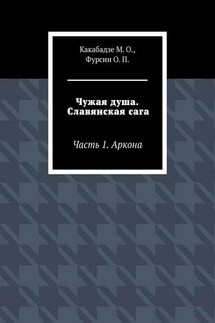33 лучшие программы для ноутбука. Популярный самоучитель - страница 13
Главное достоинство работы с данной программой в том, что вы можете изменить напряжение питания процессора в любой рабочей точке, тем самым тонко настроив режим работы процессора. Достаточно дважды щелкнуть кнопкой мыши на строке рабочей точки в списке в верхней части вкладки Management (Управление) и в появившемся окне (рис. 2.7) снять флажок Auto-adjust intermediate P-State VIDs (Автоматически установить напряжение рабочей точки). После этого в раскрывающемся списке Requested Voltage Level (VID) (Уровень напряжения) выбрать нужное напряжение питания процессора.
Рис. 2.7. Окно настройки рабочей точки
Значок программы в области уведомлений содержит контекстное меню, с помощью которого можно управлять предустановленными профилями (рис. 2.8). Так, например, щелкнув правой кнопкой мыши на этом значке и выполнив в появившемся контекстном меню команду Performance Profile → Maximal (Профиль производительности → Максимальный), вы переведете ноутбук в режим максимальной производительности. Частота процессора и напряжение его питания будут максимальными, а значок программы в области уведомлений станет красным. Чтобы, наоборот, продлить время автономной работы, следует выбрать профиль Minimal (Минимальный). Значок приобретет синий оттенок, а частота процессора и множитель уменьшатся до минимально возможных значений.
Рис. 2.8. Выбор профиля питания с помощью контекстного меню
В любое время можно посмотреть информацию о текущей тактовой частоте процессора, множителе и напряжении питания во всплывающей подсказке, которая появляется при наведении указателя мыши на значок программы в области уведомлений (рис. 2.9).
Рис. 2.9. Информация о частоте процессора и параметрах активной рабочей точки
Примечательно, что режим максимальной производительности определяется рабочей точкой с максимальным множителем, а самый экономичный режим – точкой с минимальным множителем. Таким образом, вы можете самостоятельно создать рабочие точки, которые будут определять крайние режимы работы ноутбука. Например, если наш процессор способен работать с множителями в диапазоне 14х-21х, мы можем создать рабочие точки для множителей 16х, 17х, 18х и 19х, а точки 14х, 15х, 20х и 21х не создавать. В этом случае максимальная частота процессора при любых обстоятельствах не будет превышать значения при множителе 19х (19 х 133 = 2527 МГц). Напомню, что мы говорим о процессоре с тактовой частотой 2,8 ГГц. Это значит, что даже в режиме максимальной производительности процессор будет работать на 300 МГц медленнее, что в совокупности с пониженным напряжением питания благотворно скажется на времени автономной работы и тепловом режиме внутренних компонентов ноутбука. И наоборот, в режиме максимальной экономии множитель процессора никогда не опустится ниже 16х. Это значит, что тактовая частота процессора всегда будет поддерживаться не ниже 2128 МГц (16 х 133). Вот таким образом, создав нужные рабочие точки, можно определить диапазон быстродействия процессора ноутбука.
Нетрудно догадаться о назначении кнопок справа от списка рабочих точек на вкладке Management (Управление).
• Add (Добавить). Добавляет в таблицу новую рабочую точку. После ее нажатия появляется окно, в котором вы можете выбрать множитель и напряжение создаваемой рабочей точки.
• Modify (Изменить). Вызывает окно для корректировки выделенной рабочей точки в списке. Можно изменить как множитель, так и напряжение рабочей точки.